iCloud est un service de stockage en nuage (ou cloud) et de traitement en nuage conçu par Apple Inc. et lancé le 12 octobre 2011. Il vous permet de stocker de manière sécurisée différents formats de données tels que des documents, des photos, des vidéos et de la musique de tous vos appareils Apple sur des serveurs distants.
iCloud vous permet de stocker des fichiers gratuitement d'une taille maximale de 5 Go, tandis que des tailles de données supplémentaires coûtent de l'argent. Lorsque la taille du fichier dépasse la limite gratuite, vous devez payer pour les supplémentaires ou vous recevrez une notification indiquant que "le stockage iCloud est plein" sur votre appareil. Et c'est la réponse à "pourquoi mon stockage iCloud est-il plein".
Cet article vous guide sur la façon de résoudre le message "stockage iCloud plein" sur votre ordinateur macOS. Commençons !
Comment résoudre le message 'Stockage iCloud plein' en mettant à niveau le plan de stockage iCloud ?
Si vous n'avez aucun intérêt à résoudre le message indiquant que le stockage iCloud est plein en supprimant différents types de fichiers et de documents ou que chaque fichier stocké dans la base de données iCloud est utile, vous pouvez plutôt augmenter votre espace de stockage iCloud.
Voici comment mettre à jour l'espace de stockage iCloud sur votre Mac :
- Aller sur Apple ID via la recherche Spotlight de votre appareil. Spotlight Search
- Passer à l'onglet iCloud dans la barre latérale gauche de la fenêtre Apple ID.
- Cliquer sur le bouton Gérer en bas à droite de la fenêtre Apple ID.
- Cliquer sur Ajouter du stockage dans la nouvelle fenêtre et sélectionner un plan de stockage iCloud approprié en fonction de votre situation.
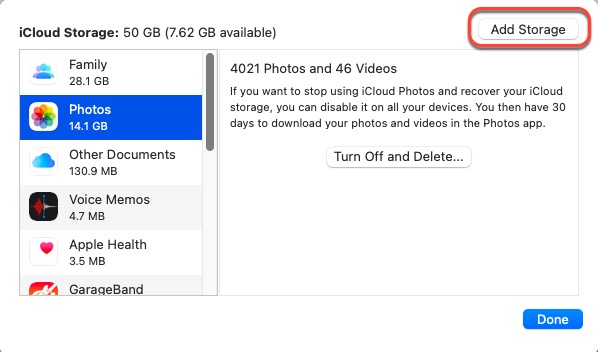
Une fois que vous avez plus d'espace de stockage que nécessaire, allez directement à la réduction du plan iCloud+!
'Stockage iCloud plein' mais il n'y a rien dedans, comment le réparer ?
Salut les gars. Je viens juste de recevoir le message que mon stockage iCloud est plein. C'était très choquant car je n'ai rien dedans, à part quelques trucs iMovie, des photos dans la bibliothèque et quelques trucs dans Pages. Lorsque je vais dans les préférences système> iCloud, il indique que j'ai utilisé 5 Go de stockage. J'appuie ensuite sur "gérer" et il indique que j'ai 4,6 Go de "documents autres". Cela n'a pas de sens car lorsque je regarde sur mon Mac, il n'y a rien dans le dossier iCloud Drive de mon Mac.
Beaucoup de gens rencontrent ce problème. En fait, ce problème est dû à un problème avec le serveur iCloud. Vous pouvez vous déconnecter de votre compte iCloud, puis vous reconnecter pour voir si le problème disparaît. Ou, le support iCloud peut tout réinitialiser, ce qui peut résoudre ce problème.
Si ces deux méthodes échouent à faire disparaître ce problème, le contact avec le support iCloud est le dernier espoir sur lequel vous pouvez compter.
Récapitulatif
Avoir la notification "Stockage iCloud plein" sur vos ordinateurs macOS vous dérange beaucoup, ce qui la différencie des notifications ou des messages qui peuvent être bloqués par la fonction Ne pas déranger. Une solution immédiate est nécessaire.
Vous pouvez compresser vos fichiers ou vos données pour prendre moins de place de stockage iCloud lors de la sauvegarde. Mais c'est assez compliqué. Cet article vous propose 2 méthodes simples et efficaces pour régler ce problème. Si vous avez la même notification, essayez cet article dès maintenant !

Comment résoudre le problème de "stockage iCloud plein" en libérant de l'espace de stockage ?
Étant donné que nous avons compris pourquoi votre stockage iCloud est plein, concentrons-nous maintenant sur la façon de supprimer la notification de stockage iCloud plein sur votre appareil.
En fait, si vous utilisez un Mac comme poste de travail et que vous activez iCloud pour sauvegarder toutes les modifications et les fichiers de vos appareils Apple, il est inévitable que tous les gros fichiers soient sauvegardés sur le serveur iCloud, même si ce n'était pas votre intention.
Dans un tel cas, la première solution à essayer est de trouver quels fichiers prennent de l'espace de stockage et de supprimer les fichiers inutiles.
Quelles données prennent de l'espace de stockage iCloud ?
L'espace de stockage occupé par les gros fichiers est immense si vous téléchargez des fichiers de grande taille sur vos appareils de manière fréquente. Afin de savoir quels gros fichiers prennent de l'espace de stockage iCloud, vous devez l'ouvrir sur votre appareil pour des informations spécifiques.
Les étapes pour obtenir les informations de stockage iCloud sont élaborées ci-dessous:
Pour des dossiers tels que Voice Memos, Apple Health, Apple Notes, Preview, et autres, vous pouvez supprimer les fichiers directement pour libérer de l'espace de stockage. Cependant, ces dossiers ont moins de possibilité de contenir des fichiers de grande taille. Les dossiers contenant des gros fichiers sont davantage les Photos et Autres documents.
Comment libérer de l'espace de stockage iCloud sur Mac?
Pour le dossier Photos, iCloud vous permet de désactiver la sauvegarde automatique sur tous les appareils et de supprimer les photos ou vidéos. Si vous avez toujours besoin des photos, vous pouvez récupérer les photos iCloud sur Mac dans les 30 jours en les téléchargeant depuis le stockage iCloud.
Pour le dossier Autres documents, vous devriez ouvrir Drive iCloud dans Finder et effectuer la suppression de documents.
Comparé à vérifier quels fichiers doivent être supprimés un par un, il est recommandé d'utiliser iBoysoft DiskGeeker pour rechercher tous les fichiers inutiles et les supprimer de votre appareil en une seule fois.
Utilitaire de numérisation et de suppression des fichiers inutiles Mac de premier ordre - iBoysoft DiskGeeker
Download
iBoysoft DiskGeeker
Rating:4.8
Read-only & sans risque
Avec une interface intuitive et conviviale, vous pouvez facilement l'utiliser pour numériser les fichiers inutiles et les supprimer de votre appareil même si vous ne savez rien sur ce logiciel.
Vous pouvez également supprimer les photos que vous n'avez plus besoin que vous avez téléchargées depuis iCloud pour vider l'espace de stockage de votre Mac.
Merci beaucoup si vous voulez partager cet article sur vos réseaux sociaux pour aider plus de personnes !